本photoshop教程主要介紹把一些背景很單一的照片處理成非主流效果。思路:使用應用圖像功能把一些背景很單調的圖片快速增色,然后再通過調色工具把色彩調整及修飾。最后再整體修飾下細節就可以了!
原圖

最終效果

|||
1.打開原圖,點通道面版,選擇綠色通道,執行菜單:圖像 > 應用圖像 參數設置如圖1,確定后回到圖層面版效果如圖2。
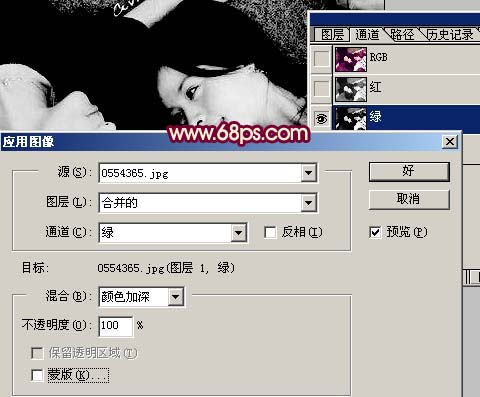
<圖1>

<圖2>
|||
2.按ctrl + j復制一層,執行菜單:濾鏡 > 模糊 > 高斯模糊,數值為5,確定后把圖層混合模式改為“疊加”,然后加上圖層蒙版,把人物臉部用黑色畫筆擦除效果如圖3。

<圖3>
3.新建一個圖層按ctrl + alt + shift + e蓋印圖層,執行菜單:濾鏡 > 模糊 > 高斯模糊,數值為3,確定后把圖層混合模式改為“柔光”,效果如圖4。

<圖4>
|||
4.新建一個圖層按ctrl + alt + ~,調出高光選區,填充顏色:#fcf1cd,然后把圖層混合模式改為“正片疊底”,效果如圖5。

<圖5>
5.新建一個圖層按ctrl + alt + shift + e蓋印圖層,簡單給人物磨下皮,再使用減淡/加深工具,調整下局部顏色,效果如圖8。

<圖6>
|||
6.使用topaz濾鏡適當的把圖片銳化一下,確定后,按ctrl + alt + ~,調出高光選區,填充顏色:#fbacb0效果如圖7,然后把圖層混合模式改為“濾色”,圖層不透明度改為80%,完成最終效果。

<圖7>

<圖8>
新聞熱點
疑難解答